
William Charles
0
3602
600
Audacity, giderek daha fazla şişirilmiş hile ve efekt koleksiyonu ile birkaç yıldır devam ediyor. Kullanımı gittikçe zorlaşıyor ... ve muhtemelen birkaç insanın bazı alternatifleri kontrol etmek için gemiye atladığını söylemek adil olur 6 Ses Kaydetmek ve Düzenlemek için Audacity'ye Harika Alternatifler 6 Ses Kaydetmek ve Düzenlemek için Audacity'ye Muhteşem Alternatifler Audacity ile henüz yapmadıysanız denemenizi öneririz. Ancak alternatifler var - işte bulduğumuz en iyilerden bazıları. .
Ancak Audacity 2.2.0 sonunda burada ve yeni bir kullanıcı arayüzü ve daha düzenli menüler gibi ihtiyaç duyulan bazı iyileştirmeleri getiriyor. Orada da birkaç yeni özellik var. Audacity'yi geride bırakmayı mı düşünüyorsunuz? Bu dijital ses iş istasyonunun (DAW) sadeliği çoktan ilerliyordu?
İşte bu yüzden Audacity 2.2.0’a yükseltme zamanı.
Neden Audacity?
Tabii ki, orada birçok DAW var, öyleyse neden Audacity'yi seçtiniz? Yeni başlayanlar için ücretsiz ve açık kaynak. GPL (GNU Genel Kamu Lisansı) şartları altında yayımlanan Audacity, Windows, macOS ve Linux'ta tamamen ücretsiz olarak kullanılabilir. (Bunun ne anlama geldiğini öğrenmek için ücretsiz ve açık kaynaklı yazılım açıklamamıza bakın.)
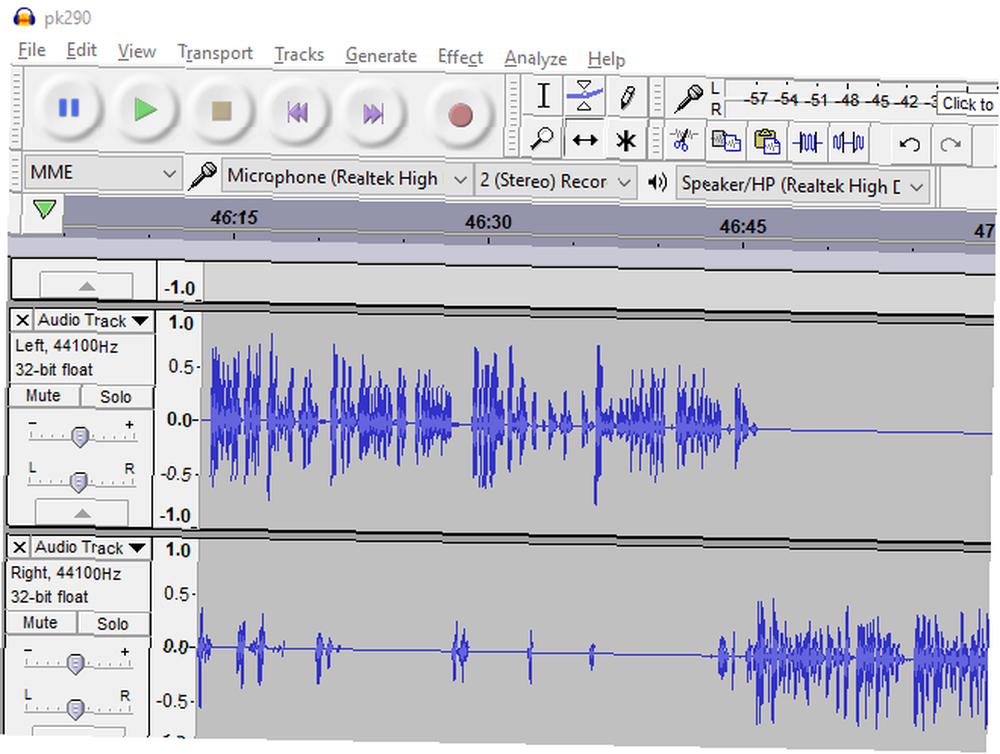
Ancak Audacity'nin özellikleri de onu harika bir DAW yapıyor. Sesli dramadan kayıt çalışma notlarına, röportajlara ve hatta video oyunu ses efektlerine kadar çok çeşitli amaçlar için kullanılabilir. 5 Audacity Kullanarak Kolayca Yapabileceğiniz İnanılmaz Ses FX 5 Audacity Kullanarak Kolayca Yapabileceğiniz İnanılmaz Ses FX Audacity'yi tam kapasiteyle kullanmak. Güçlü özellik içeren uygulama, ses projelerinize ekstra bir cila boyutu eklemek için kullanılabilecek mükemmel ses efektleri seçeneğine sahiptir. ve diyalog. Bir de ev kayıt stüdyosunun merkezi olarak kullanıyor..
Audacity ilk 2000 yılında başlatıldı ve o zamandan beri repertuarına özellikler ve efektler ekledi. Ancak, işler biraz düzensiz hale geldi, bu yüzden bu hayati güncellemenin özellikle açığız..
Audacity 2.2.0 Güncellemesi Nasıl Yapılır
Audacity'nin önceki sürümlerinde yerleşik bir güncelleme aracı yoktur. Bu yüzden en son sürüme yükseltmek istiyorsanız, bunu manuel olarak yapmanız gerekir. Bunu yapmak için audacityteam.org adresine gidin ve İndir buton. Ayrıca web sitesine Audacity içinden, üzerinden Yardım> Güncellemeleri kontrol et. Bu seçenek tarayıcınızda aynı sayfayı açacaktır..
Audacity 2.2.0 aşağıdakiler için kullanılabilir:
- Windows XP (SP2), Vista, 7, 8, 8.1, 10 (siz meli En son Windows 10 kullanıyor olmak)
- Mac OS X / macOS sürüm 10.6 ve üstü
- GNU / Linux Neden Pek Sıkı Kimse Linux "GNU / Linux" Diyor Neden Niçin Pek Sıkı Linux Diyor "GNU / Linux" Linux ile ilgileniyorsunuz ve birkaç blog yazısı okudunuz. Bu arada, komik bir isimle karşılaştınız: GNU / Linux. Ama bu ne anlama geliyor? (kaynak kodu siteden indirilebilir veya depolarınızı kontrol edebilirsiniz)
Audacity'nin eski sürümleri Mac OS 9.0-10.5 ve Windows 98-XP için çevrimiçi olarak arşivlenmektedir.
Bir kere indirildikten sonra, en son sürümü kurmadan önce bilgisayarınıza herhangi bir Audacity örneği kapattığınızdan emin olun..
Audacity'ye Yeni Bir Bakış Verin
Yazılımı yükseltirken, yeni bir görünüm görmek her zaman iyidir. Audacity, eski Windows XP tarzı gri kullanıcı arayüzü (UI) ile yıllardır zorlanıyor, ancak v2.2.0 ile birkaç alternatif eklendi.
Aslında, Audacity 2.2.0'ı ilk başlattığınızda varsayılan kullanıcı arayüzünde küçük bir değişiklik olduğunu fark edeceksiniz. Ancak, bunu sevmiyorsanız, diğerleri mevcuttur.

Onları bulacaksınız Düzen> Tercihler menü (veya Ctrl + P) altında arayüzey. İşte, ara Tema açılır menüyü seçin ve Klasik, ışık, karanlık, ve Yüksek kontrast. Kendinizi yapılandırabileceğiniz bir Özel seçenek de var - Audacity Wiki kendi kullanıcı arayüzünüzü nasıl tasarlayacağınızı açıklıyor.
Burada nasıl devam edeceğiniz elbette size kalmış. Ancak, hangi seçeneği seçerseniz seçin, uygulamanın etrafındaki kromun (en üst ve alt çubuklar) varsayılan açık gri renkte kaldığını unutmayın. Şahsen, birkaç okunamayan tuşa rağmen, karanlık temayı seviyorum, ancak kilometreniz değişebilir.
Düzenlenmiş Menüler
Audacity 2.2.0'ın en dikkat çekici özelliklerinden biri, düzenli menülerin tanıtılmasıdır. Eski sürüm biraz daha tıkanmış ve daha fazla özellik eklendiğinden menü öğeleriyle meşgul olmuştu..
Bu sefer, aradığınız talimatı daha hızlı bulmanızı sağlayan daha hiyerarşik bir tutum var. Ancak, bu tahtanın karşısında değil.
Üret ve Efekt menüleri her zaman olduğu kadar uzun kalır. Aksine, bu menü değişikliklerini Dosya, Düzenle, Seç, Görüntüle, Aktar ve Parça menülerinde bulacaksınız. Eski özelliklerin hepsi orada, ancak hepsi şimdi biraz daha düzenli.
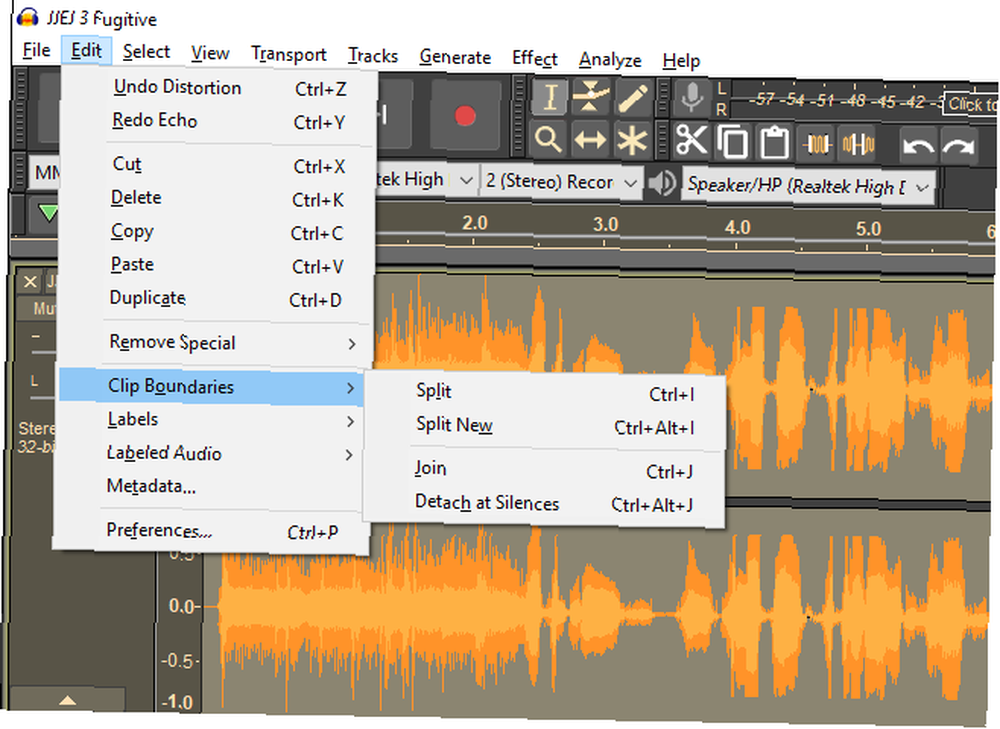
Araç çubuklarında değişiklik olmadığını unutmayın. Buraya yeni bir özellik eklenmedi ve yine de onları amaçlarınıza uyacak şekilde sürükleyebilirsiniz.
Bazı gizli menü seçenekleri için de dikkat edin. Genişletilmiş Menü Çubuğu üzerinden değiştirilebilir Görünüm> Ekstra Menüler (açık / kapalı). Ext-Bar ve Ext-Command menüleri daha sonra araç çubuğuna eklenecektir. Bunlar, hiyerarşide düzenlenmiş seçeneklerle, ilk menü grubuna göre düzenlenmiştir..
Varsayılan Kayıt Modu
Audacity’nin önceki sürümlerinde, kaydettiğiniz her seferde kayıt yeni bir parça başlatırdı. Kayıt buton. Bu özellik hala kullanılabilir durumda, ancak şimdi varsayılan seçenek ilk parçaya ikinci bir kayıt eklemek..
Bunun iyi bir fikir olmasının çeşitli nedenleri var; belki de asıl olanı ekranda yer kazandırmasıdır. Her seferinde yeni bir parça oluşturarak rekor birkaç kez vurmak, kayda değer bir kaymaya neden olabilir!
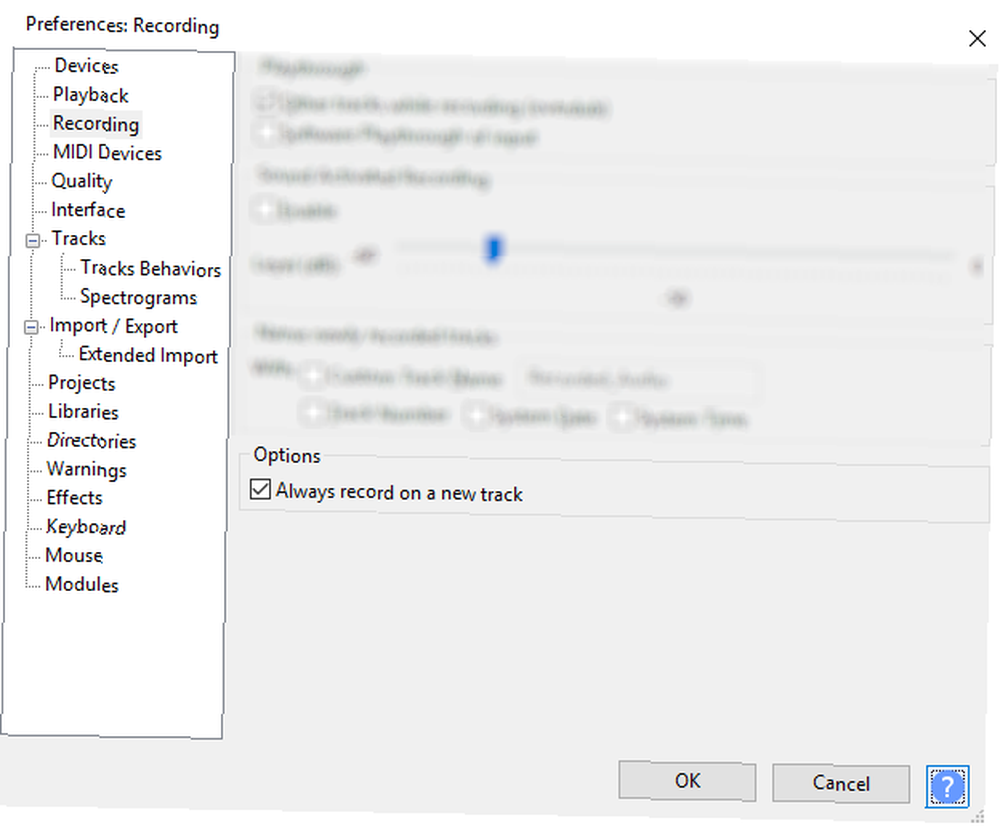
Bununla birlikte, eski varsayılana geri dönmeyi tercih ederseniz - böylece Kayıt düğmesine her basıldığında yeni bir parça oluşturulur - aç Tercihler> Kayıt. Burada, altındaki kutuyu işaretleyin Seçenekler, etiketli Her zaman yeni bir parçaya kaydet.
Bu ekranda ayrıca yeni parçalar için bir ad ayarlamanın da mümkün olduğunu unutmayın. Bu, çok kanallı projelerde çok zaman kazandırabilen göz ardı edilen bir özelliktir. Bir ad belirlemek için Özel Parça Adı alanını kullanın, ardından daha fazla tanımlamak için bunu bir parça numarası veya tarih ve saatle ekleyin.
MIDI Desteği
Şaşırtıcı bir şekilde, Audacity daha önce MIDI içe aktarma özelliğine sahip değildi, ancak Not Tracks sayesinde bu mümkün. Kullan Dosya> İçe Aktar> MIDI… MIDI dosyasını içe aktarma ve Not İzleme görünümünde görüntüleme seçeneği. Çalmayı tıklatmak parçayı önizlemenizi sağlar.
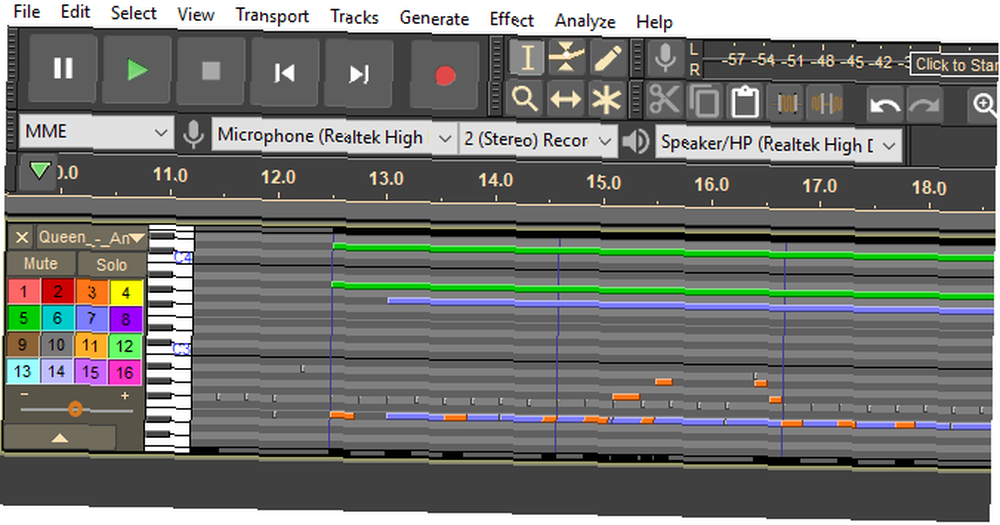
Ne yazık ki, burada yalnızca sınırlı düzenleme yapılabilir. Kesmek, yapıştırmak ve silmek mümkündür, bu da size bir MIDI parçasını amaçlarınız için kısaltmanız veya uzatmanız için gerekenleri verecektir..
MIDI parçalarının Not Parçalarında oynatılması varsayılan olarak Windows'ta mümkün olduğunda, macOS ve Linux kullanıcılarının yazılım sentezleyici araçlarını kurmaları gerekeceğini unutmayın. Audacity kılavuz sayfaları, şu anda ne kullanmanız gerektiğini ve nasıl kurulacağını açıklar.
Daha Fazla Yardım ve Manuel Revizyon
Audacity'nin yeni versiyonunda kılıfında birkaç numara daha var. Sık kullanılanlardan biri, birçok iletişim kutusunda bulacağınız Yardım düğmesidir..
Bunu tıkladığınızda, kutuda neler olup bittiğini anlatan manuel bir sayfa açılır. Audacity'de bulunan ses efektlerinin sayısı göz önüne alındığında, bu yalnızca iyi bir şey olabilir! Her bir el ile sayfası, söz konusu aracı kullanmanıza yardımcı olabilecek efektin nasıl kullanılacağını açıklar..
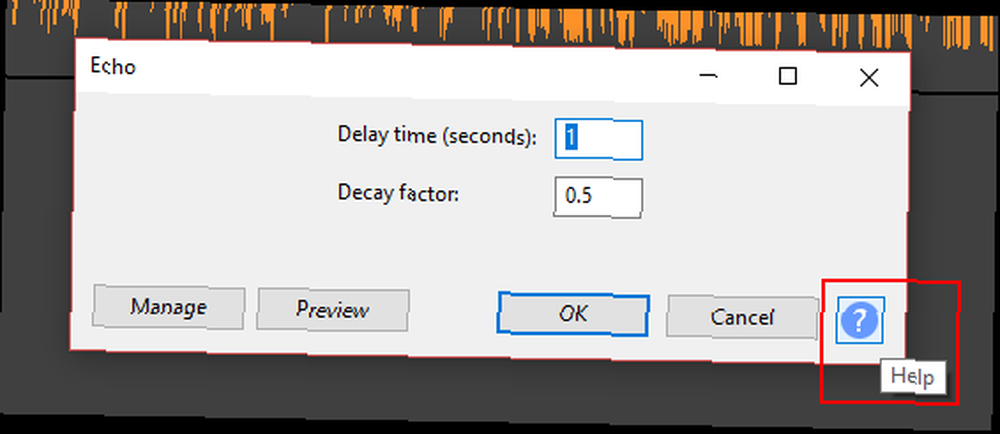
Şimdiden öncekinden çok daha fazla ayrıntı içeren büyük bir söz de kılavuza girmelidir. Bu, birçokları için kesin bir özelliktir ve Audacity özelliklerinin daha önce hiç olmadığı gibi giriş ve çıkışlarında öğrenmenize yardımcı olabilir.
Audacity: Hala En Çok Yönlü Açık Kaynak DAW
Birçok insan gibi, Audacity'i ses düzenleme için yoğun olarak kullanıyorum (çoğunlukla podcast'ler Audacity'deki Podcast Prodüksiyonunuzu Kolaylaştırın 3 Kolay İpuçları ile Podcast Prodüksiyonunuzu Audacity'deki Kolaylaştırın 3 Kolay İpuçları ile podcast yapmak eğlencelidir, ancak post-prodüksiyon aşaması zaman alabilir Podcast'lerinizi düzenlemek için Audacity kullanıyorsanız, bu üç ipucu çok zaman kazanmanıza yardımcı olabilir.). Bu açık kaynaklı Dijital Ses İş İstasyonu, özelliklerle doludur, ancak belki de son yıllarda en iyi sonucu almak biraz zor oldu..
Kendimi sık sık belirli özellikler aradıklarını, orada olmadıklarını düşünerek, yalnızca Google üzerinden olduklarını bulmak için buldum - ve onlar da oldukça iyiler. Bu gelişmeler bunu değiştirmeli.
Audacity hayranı mısınız? Bu değişiklikler sizin için ne ifade ediyor? Belki de Audacity'yi zaten terk ettin - öyleyse, şimdi ne kullanıyorsun ve nasıl daha iyi? Sizce bu DAW'ın gelecekteki hangi iyileştirmelere ihtiyacı var? Yorumlarda bize bildirin.











